RC Blog - Ada beberapa pertanyaan dari sahabat, tentang bagaimana cara membuat atau memodifikasi kotak pesan di atas form komentar. Hal ini mungkin sudah sering terlihat pada blog-blog yang menyajikan tutorial blogger.
Membuat Pesan di atas Form Komentar - Isi dari pesan itu beragam, diantaranya Untuk memasukan kode, gunakan tag <i rel="code">KODE ANDA DISINI</i>, atau pun lainnya. Hasilnya akan tampak seperti gambar di bawah ini :
Untuk membuatnya, silahkan masuk ke Edit HTML pada template sobat. Sebelumnya silahkan backup dulu, untuk mengantisipasi kesalahan.
Langkah 1 : Cari kode
Langkah 2 : Cari kode :
Langkah 3 : Untuk mempercantik tampilan, tambahkan CSS di atas ]]></b:skin>
Sampai di sini, kotak pesan sudah siap untuk diisi. Untuk mengisi pesan, masuk ke Dasboard -> Setelan -> Pos dan Komentar, klik Tambahkan.
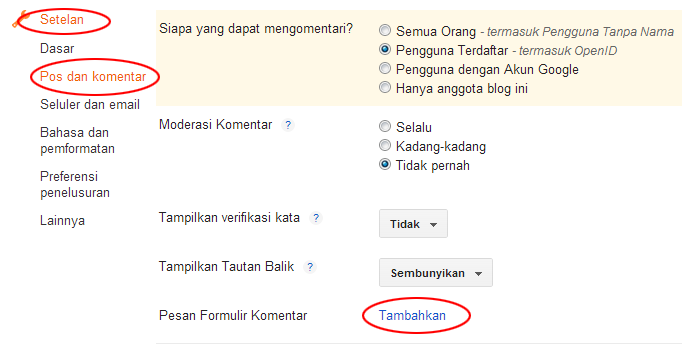
Tulis pesan sobat pada kolom isian, kemudian klik Simpan Pesan di pojok kanan atas dasboard.
Semoga bermanfaat.
Membuat Pesan di atas Form Komentar - Isi dari pesan itu beragam, diantaranya Untuk memasukan kode, gunakan tag <i rel="code">KODE ANDA DISINI</i>, atau pun lainnya. Hasilnya akan tampak seperti gambar di bawah ini :
Untuk membuatnya, silahkan masuk ke Edit HTML pada template sobat. Sebelumnya silahkan backup dulu, untuk mengantisipasi kesalahan.
Langkah 1 : Cari kode
<p><data:blogCommentMessage/></p> biasanya ada 4, cari yang ke 2 dan ke 4. Kurang lebih kodenya seperti ini :<p><data:blogCommentMessage/></p>
<data:blogTeamBlogMessage/>
<a expr:href='data:post.commentFormIframeSrc' id='comment-editor-src'/>
<iframe allowtransparency='true' class='blogger-iframe-colorize blogger-comment-from-post' frameborder='0' height='410' id='comment-editor' name='comment-editor' src='' width='100%'/><div id='threaded-comment-form'>
...kode di atas...
</div>
<div id='threaded-comment-form'>
<p><data:blogCommentMessage/></p>
<data:blogTeamBlogMessage/>
<a expr:href='data:post.commentFormIframeSrc' id='comment-editor-src'/>
<iframe allowtransparency='true' class='blogger-iframe-colorize blogger-comment-from-post' frameborder='0' height='410' id='comment-editor' name='comment-editor' src='' width='100%'/>
</div>
Lakukan langkah di atas, pada kode ke 2 dan ke 4. Kode ke-2 untuk memunculkan sebelum ada komentar, sedangkan kode ke 4 muncul setelah ada komentar pada postingan.
Langkah 2 : Cari kode :
document.getElementById(domId).insertBefore(replybox, null);document.getElementById(domId).insertBefore(document.getElementById('threaded-comment-form'), null);Langkah 3 : Untuk mempercantik tampilan, tambahkan CSS di atas ]]></b:skin>
Simpan Template./* Modifikasi Pesan Komentar */#threaded-comment-form p {
position: relative;
background: #A82431;
border: 5px solid #404040;
padding: 10px;
font-size: 13px;
line-height: 1.6em;
color: #fff;
margin-top: 10px;
font-size: 13px;border-radius:2px;
}
#threaded-comment-form p::after, #threaded-comment-form p::before {
top: 100%;
border: solid transparent;
content: " ";
height: 0;
width: 0;
position: absolute;
pointer-events: none
}
#threaded-comment-form p::before {
border-top-color: #404040;
border-width: 15px;
left: 10%;
margin-left: -35px;
}
#threaded-comment-form p::after {
border-top-color: #404040;
border-width: 10px;
left: 10%;
margin-left: -30px
}/* END Modifikasi Pesan Komentar */
Sampai di sini, kotak pesan sudah siap untuk diisi. Untuk mengisi pesan, masuk ke Dasboard -> Setelan -> Pos dan Komentar, klik Tambahkan.
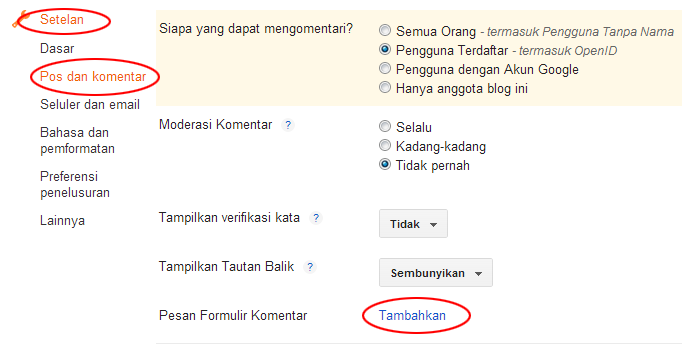
Tulis pesan sobat pada kolom isian, kemudian klik Simpan Pesan di pojok kanan atas dasboard.
Semoga bermanfaat.
Share this
Sign up here with your email



1 komentar:
Write komentarSilahkan di coba Sob
Reply✖ Komentar dengan isi Link Aktif, Promosi, atau mengandung unsur Sara akan dihapus.
✔ Bila ingin riquest, bertanya, atau sekedar say hi aja, silahkan ke halaman OOT
✔ Untuk menyisipkan kode, silahkan parse lalu copy dan paste hasil parse ke kolom komentar.
ConversionConversion EmoticonEmoticon